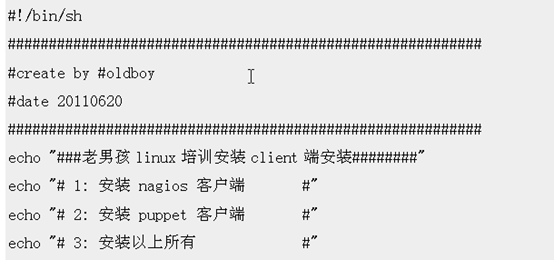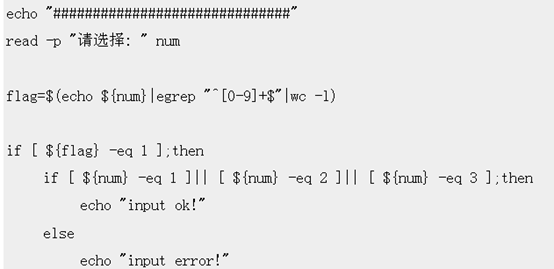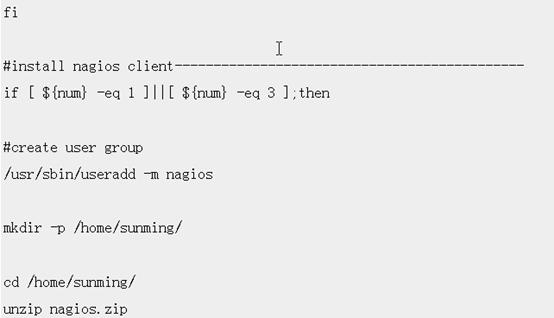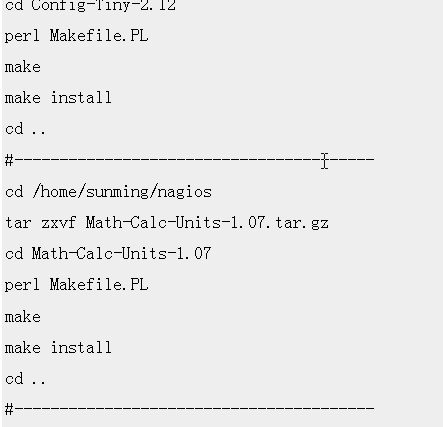2.1、下载centos6.6 iso镜像
2.1.1、下载centos6系统iso镜像
访问Centos官方站点http://www.centos.org, 然后在导航栏找到old version-
then clik here-然后选择对应的系统版本下载,或者直接在如下的地址直接选
择镜像站点下载:
-32位:http://isoredirect.centos.org/centos/6/isos/i386/
-64位:http://isoredirect.centos.org/centos/6/isos/x86_64/
下载文件如下(注:这是一个5.4的,作为参考)
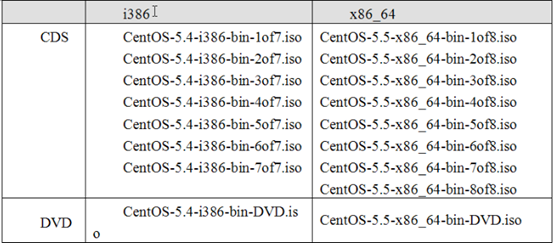
2.1.2 、32位与64位简单介绍与对比
区别一:设计初衷的不同
64位操作系统的设计初衷是:满足机械设计和分析、三维动画、视屏编辑和创作,以及科学计算和高性能计算应用程序等领域,32位是为普通用户设计的区别
区别二:要求配置不同
64位只能安装在64位电脑上,32位可以同时安装在34位或64位电脑上,匹配的安装性能才能发挥。
区别三:运算速度不同
64位cpu gprs的数据宽度为64位,64位指令集可以运行64位数据指令,比32位提高了一倍,理论上性能提高了一倍。
区别四:寻址能力不同
64位的处理器优势体现在内存控制上,64位支持多大128G的物理内存和多达16TB的虚拟内存,32位最大支持4G,实际就是3.2G左右内存
区别五:软件普及不同
目前64位常用软件相对比32位少
linux系统查看版本方法

2.1.3、32位与64位在生产场景中的使用
当前,绝大多数的服务器都是既支持32位又支持64位系统。为了发挥硬件最佳性能,尤其是对大内存的利用率,常用64位,32位已经不多了。
2.2 安装CENTOS6操作系统
安装前确认服务器光驱和系统安装光盘可用
确认服务器硬件被支持
1)插入安装光盘
引导画面
:
2)选择系统引导方式
引导项简单介绍:在”boot:”提示后:
直接回车-图形界面安装模式
linux text-字符界面安装模式
linux askmethod-提示用户选择安装方法(如nfs,ftp,http远程安装)
linux rescue-救援模式,如:/etc/fstab文件损坏后的修复
memtest86-检查内存
3)检查光盘介质
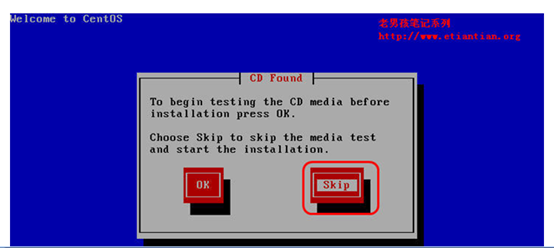
如果需要检查点ok,不检查选skip
选择文本方式5-10分钟可按成安装
4)进入欢迎界面
按enter继续
5)选择安装过程使用的语言,按tab选择ok,按enter继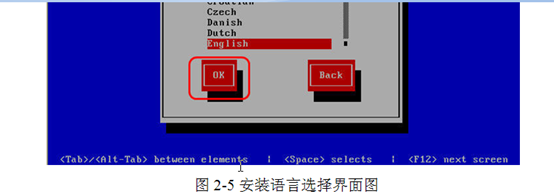
6)选择键盘布局
按tab选择ok,恩enter键继续
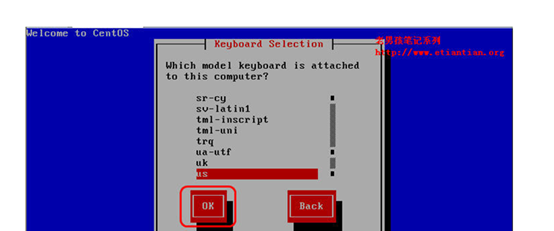
7) 初始化硬盘提示
按tab键选择ok后,按enter键继续
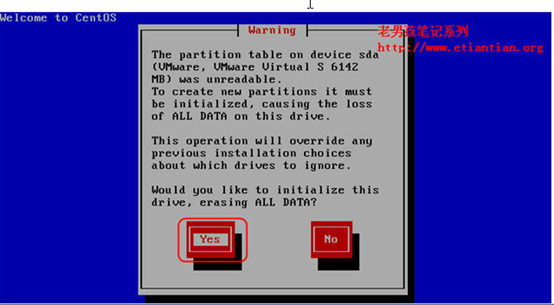
8)选择磁盘分区类型
1、删除当前硬盘所有分区,之后创建系统默认的分区布局
2、删除当前硬盘所有linux分区,之后创建系统默认的分区布局】
3、在所有空闲空间上创建系统默认的分区布局
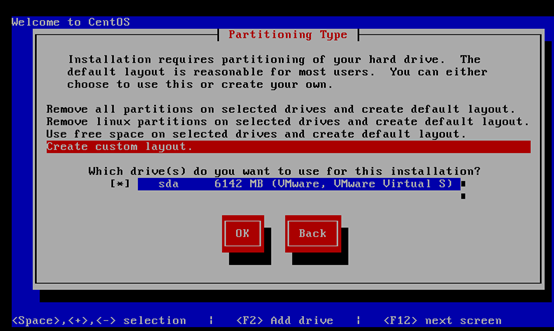
选择默认自定义布局
如图所示
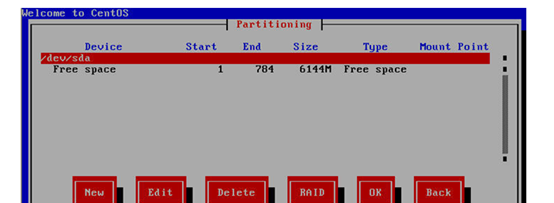
9)按生产标准制定分区
一块硬盘,名称为sda(如果有多快硬盘,会显示sda,sdb,sdc。。。等等),按方向键和tab键选择磁盘sda,然后按F2,进入add partitioning(添加分区)操作界面,

10)启动加载器的配置
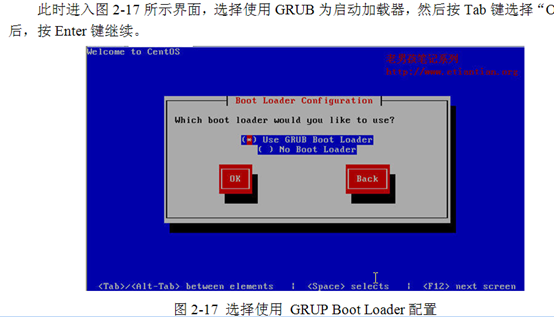
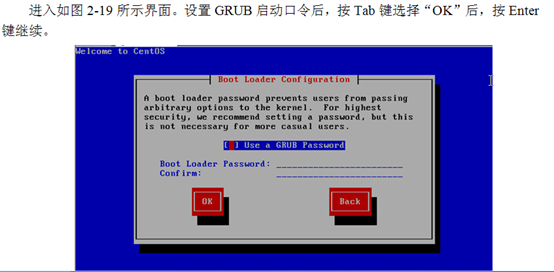
系统安装需要勾选的基础安装包为
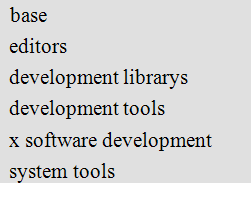
提示:硬盘操作的快捷键:
F2表示新建分区,F3表示修改分区,F4表示删除分区,F12表示OK
硬盘介绍:
硬盘使用前要进行分区。硬盘分区主要有主分区、扩展分区和逻辑分区之分。一块硬盘最多可以有4个主分区,其中一个主分区的位置可以用过一个扩展分区替换,而且一块硬盘只能有一个扩展分区,在这个扩展分区内可以划分多个逻辑分区。
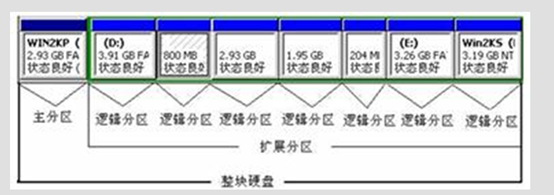
磁盘分区的设备名
在linux中用户用设备名来访问设备,磁盘也不例外。linux下的设备名存放在/dev目录中。
-系统的第一块ide接口的硬盘位/dev/hda
-系统的第二块IDE接口的硬盘位/dev/hdb
-系统的第一块SCSI接口的硬盘位/dev/sda
-系统的第二块scsi接口的硬盘为/dev/sdb
-系统的第一块ide接口硬盘的第1个分区为/dev/hda1
-系统的第一块ide接口硬盘的第5分区为/dev/hda5
-系统的第二块scsi接口硬盘的第1个分区为/dev/sdb1
-系统的第二块scsi接口硬盘的第5个分区为/dev/sdb5
注意:
1、数字编号1~4留给主分区或扩展分区使用,逻辑分区编号从5开始
2、SCSI/SAS/SATA/USB接口硬盘的设备名均以/dev/sd开头。(sas/sata为当前主流)
3,linux环境下没有盘符的概念,要对磁盘操作,需要使用设备名,要操作文件需要挂装创建在分区或逻辑卷上的文件系统。
4、在 linux上划分去分区,要在分区上创建文件系统
linux系统对分区的要求:
a-最少要有/以及swap两个分区
b-swap交换分区的左右:虚拟内存,大小=1.5*物理内存容量
c-建议设置独立的/boot分区(linux引导分区,存放系统引导文件,如linux内核等,所有文件大小一般只有几十m。因此,该分区设置100-200m)
linux不同角色服务器分区案例分享
| 服务器角色 | 分区建议 | 优点
|
RAID方案 |
| 单机服务器 如8G内存,300G硬盘
|
/boot 100-200M swap 16G,内存大小8G*2 / 80G /var 20G(也可不分) /data 180G(存放web及db数据)
|
数据盘和系统盘分开,有利于出问题时维护。 | 视数据及性能要求,一般可采用raid5折中。 |
| 负载均衡器(如LVS等) | /boot 100-200M swap 内存的1-2倍 / |
简单方便,只做转发数据量很少。 | 数据量小,重要性高,可采用RAID1 |
| 负载均衡下的RS server | /boot 100-200M swap 内存的1-2倍 / |
简单方便,因为有多机,对数据要求低。 | 数据量大,重要性不高,有性能要求,数据要求低,可采用RAID0 |
| 数据库服务器 mysql及oracle 如16/32G内存
|
/boot 100-200M swap 16G,内存的1倍 / 100G /data 剩余(存放db数据) |
数据盘和系统盘分开,有利于出问题时维护,及保持数据完整。 | 视数据及性能要求主库可采取raid10/raid5,从库可采用raid0提高性能(读写分离的情况下。) |
| 存储服务器 | /boot 100-200M swap 内存的1-2倍 / 100G /data(存放数据) |
此服务器不要分区太多。只做备份,性能要求低。容量要大。 | 可采取sata盘,raid5 |
| 共享存储服务器(如NFS) | /boot 100-200M swap 内存的1-2倍 / 100G /data(存放数据) |
此服务器不要分区太多。NFS共享比存储多的要求就是性能要求。 | 视性能及访问要求可以raid5,raid10,甚至raid0(要有高可用或双写方案) |
| 监控服务器 cacti,nagios |
/boot 100-200M swap 内存的1-2倍 /
|
重要性一般,数据要求也一般。 | 单盘或双盘raid1即可。三盘就RAID5,看容量要求加盘即可。 |
2.3、系统安装后的基本配置
2.3.1 、登陆系统
输入root和密码,
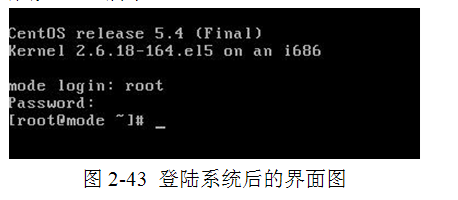
2.3.2、添加一个普通用户账号
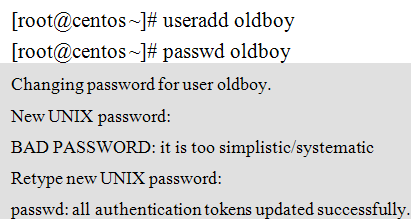
可以通过命令一步到位:
echo “qq:31333741″|passwd –stdin oldboy &&oldboy && history -c
2.3.3、使用更新源的国内镜像
当centos安装完毕,应该修改更新源,并升级到最新的系统。
国内速度较快的常用更新源如下:
http://mirrors.sohu.com/
http://mirrors.163.com/
法一:
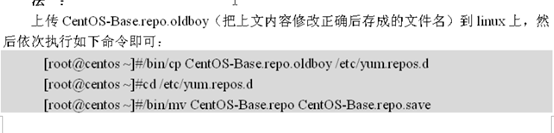

法二:
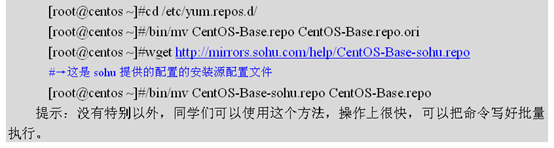

2.3.4 安装必要的软件包
2.3.5、安装后的基本调优及安全设置

2.3.6、清理开机自启动的服务



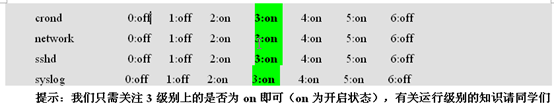
2.3.7、修改ssh端口及登陆信息
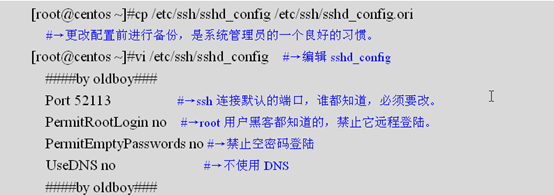
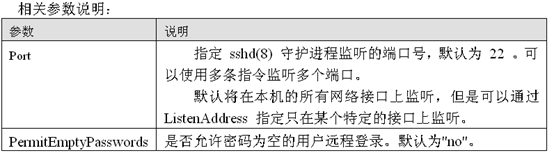
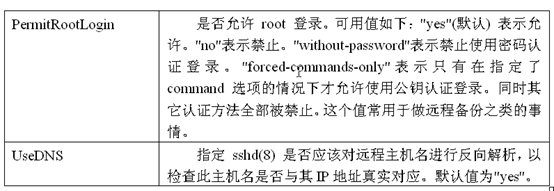
2.3.8、 将oldboy普通账户加入到sudo管理
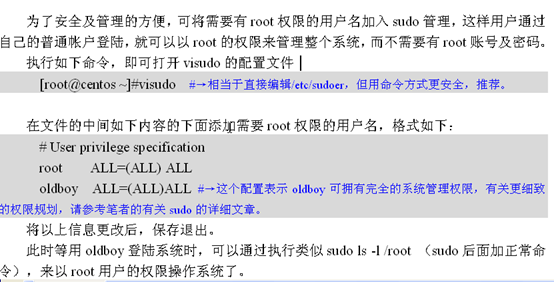
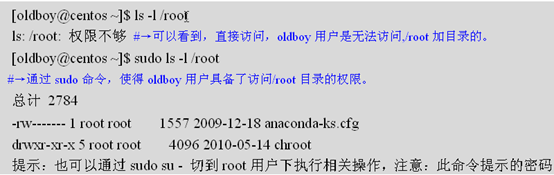
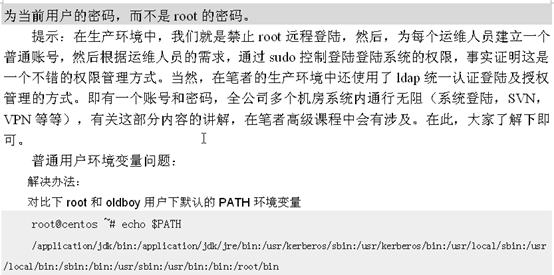

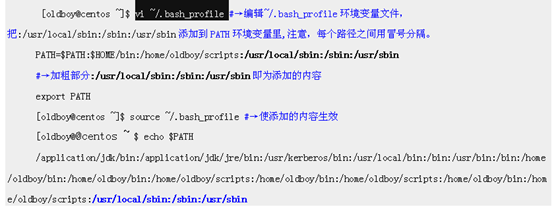
2.3.8、修改中文显示
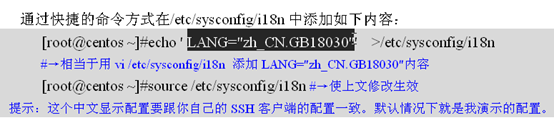
2.3.9、服务器时间同步



2.4.0、加大服务器文件描述符
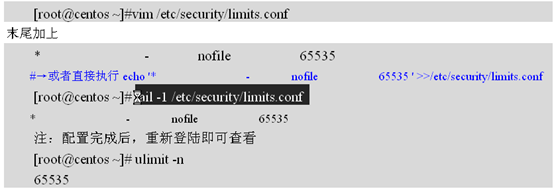
2.4.1、调整内核参数文件/etc/sysctl.conf
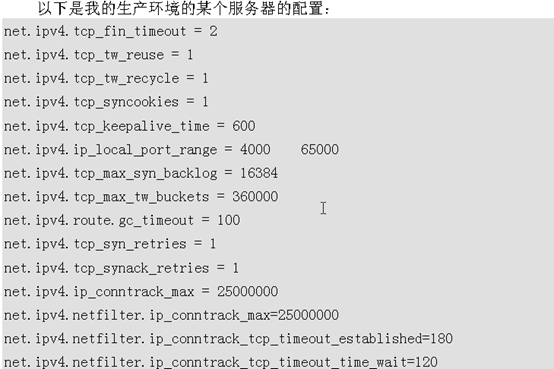
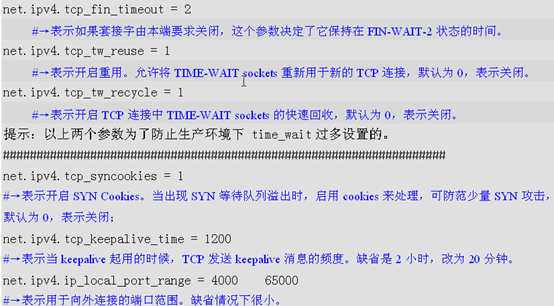

2.4.2、系统安装后的高级调优
包括内核深入优化细节及各种raid制作。
2.4.3、系统安装相关内容
2.4.3.1 批量创建用户账户脚本
2.4.3.2 无人值守批量安装系统
2.4.4、一键系统安装及优化脚本
一键初始化脚本